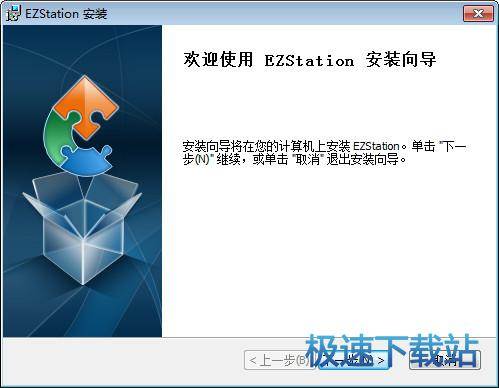EZStation电脑版下载电视墙创建配置教学
时间:2021-09-06 18:13:51 作者:无名 浏览量:48
EZStation官方版视频管理软件能够实现视频实时浏览、录像回放、监控点管理、录像存储管理、告警、轮巡、电视墙、电子地图等丰富的视频监控业务功能,功能丰富使用具有极强的兼容性能。同时集成NVR、DVR、服务器本地存储等多种存储功能,适用于中小型视频监控应用。

EZStation电脑版下载电视墙创建配置教学图1
- 进入下载

- EZStation 3.2.2 官方版
大小:41.9 MB
日期:2021/8/28 15:53:10
环境:WinXP,Win7,
下载任务管理
点击左下角的<任务管理>按钮
,进入任务管理界面。
在[录像下载]页签管理下载任务,包括停止任务、清除已完成的任务、打开文件夹查看下载的录像。

EZStation电脑版下载电视墙创建配置教学图2
说明:
停止下载任务不会删除已经下载的部分。
下载录像的默认保存路径和文件格式在[系统配置>音视频>录像]中设置。
请安装支持录像文件格式的播放软件,如 VLC 和暴风影音

EZStation电脑版下载电视墙创建配置教学图3
电视墙
将视频画面输出到物理电视墙屏幕上播放。
根据创建时所绑定的解码设备的类型,电视墙分为拼控器电视墙和解码卡电视墙。
• 拼控器电视墙:通过绑定解码设备创建的电视墙。
• 解码卡电视墙:通过绑定 NVR 内置解码卡创建的电视墙。
说明:
• 请先在[设备管理>设备]页签添加解码设备或 NVR(以 admin 用户身份添加)。
• 电视墙数量、支持功能操作因设备或版本而异。
添加电视墙
控制面板中选择[电视墙]。首次使用点击 ,选择要添加的电视墙类型,后续点击添加。

EZStation电脑版下载电视墙创建配置教学图4
1)
输入电视墙名称。
(2)
选择解码设备。软件自动设置电视墙规格并绑定解码通道。屏幕上显示绑定的解码通道名称。

EZStation电脑版下载电视墙创建配置教学图5
(3)
根据需要修改电视墙规格、分辨率或绑定关系。可点击<全部解绑>或<一键绑定>快速操作。
(4)
点击<确定>保存设置。
说明:
• 电视墙规格应与实际物理电视墙规格一致。
• 根据需要设置小间距 LED。输入单位为像素。其中特殊 LED 宽是电视墙最后一列的宽度;

EZStation电脑版下载电视墙创建配置教学图6
特殊
LED 高是电视墙最后一行的高度。
(5) 要编辑或删除电视墙,点击电视墙名称右侧的下拉箭头 。
EZStation 3.2.2 官方版
- 软件性质:国产软件
- 授权方式:免费版
- 软件语言:简体中文
- 软件大小:42901 KB
- 下载次数:1397 次
- 更新时间:2021/9/4 12:36:09
- 运行平台:WinXP,Win7,...
- 软件描述:EZStation能够实现视频实时浏览、录像回放、监控点管理、录像存储管理、告警... [立即下载]
相关资讯
相关软件
- 破解qq功能和安装教程
- 怎么将网易云音乐缓存转换为MP3文件?
- 比特精灵下载BT种子BT电影教程
- 微软VC运行库合集下载安装教程
- 土豆聊天软件Potato Chat中文设置教程
- 怎么注册Potato Chat?土豆聊天注册账号教程...
- 苏宁豆芽特色介绍及功能板块
- 浮云音频降噪软件对MP3降噪处理教程
- 英雄联盟官方助手登陆失败问题解决方法
- 蜜蜂剪辑添加视频特效教程
- 腾讯电脑管家电脑版漏洞专杀配置教学
- 几何画板最新版下载制图工具添加教学
- 极速浏览器最新版功能特点和使用帮助
- PRTG Network Monitor处理器配置教学
- 悟空淘客助手基本内容及使用技巧详细介绍
- PhotoLine官方下载图像降噪图文教程
- 人人影视电脑版基础内容及安装教程详细介绍...
- Speedkoala BD云加速官方版基本内容和功能特...
- Aseprite中文版基本内容介绍及安装教程详细...
- MysticThumbs资源管理器菜单图文教学